6回目のmixcloudの使い方は、いよいよ音源(クラウドキャストと呼ぶ)をmixcloud上にアップロードする方法を紹介。もちろんアカウントが必要になるので、アカウント未取得の場合はこちらの記事を参照して下さい。
▶STEP1: upload画面へ
mixcloudにログインしたら、画面右上にある[upload]ボタンをクリックします。
▶STEP2: 三つのルール
upload画面には、mixcloudでのアップロード時に気をつけなければいけない三つのルールが記載されています。これは要確認。所定の重さ以下であれば、時間どれだけの長さでも良いのが特徴です。
mixcloudアップロード時の三つのルール
▶STEP3: アップロード
以上の条件が満たせたら、ファイルを選択し、クラウドキャスト(cloudcast)の名前(後の変更は効かないそうです)を入力し、Uploadをクリックすればアップロードは完了です。
(11月22日付けで、アップロードできるファイルの容量は無制限となりました。)
▶STEP4: 音楽ですか?トークですか?
アップロードと共に、いくつか選択する項目があります。まず、アップロードするmixが音楽なのか、会話なのかを明示します。そのために、以下のようなスクロールバーでパーセンテージを決めます。(例えば完全に音楽のみであれば100%Music、少しトークを挟んでいれば、80%等)
▶STEP5: タグ付け
アップロードするものに関連するキーワード(音楽ジャンルやラジオ等)をタグとして記載しておきましょう。それにより、他の人が検索しやすくなります。
まよったら、他の人がどのようなタグをつけているかを参考にするといいかも知れません。
▶STEP6: トラックリスト(曲目)
音楽が含まれる場合、曲目を記載しておきます。アーティスト名、曲名、そして必要に応じてレーベル名も記載しましょう。
▶STEP7: 説明と写真
最後に、クラウドキャストに用いる写真と、説明を入力して[Save]ボタンをクリックすれば完了です。
【関連記事】
SoundCloudに音源をアップロードする方法
【リンク】
Uploading Cloudcasts - mixcloud
▶STEP1: upload画面へ
mixcloudにログインしたら、画面右上にある[upload]ボタンをクリックします。
▶STEP2: 三つのルール
upload画面には、mixcloudでのアップロード時に気をつけなければいけない三つのルールが記載されています。これは要確認。所定の重さ以下であれば、時間どれだけの長さでも良いのが特徴です。
mixcloudアップロード時の三つのルール
- アップロードするものはラジオ番組/ポッドキャスト/DJ mixのいずれかで無ければいけません。
- 楽曲をアップロードする場合は、少なくとも8曲以上で、利用した曲目リストを記載してください。
- ファイル形式はmp3フォーマットでアップロードしてください。
▶STEP3: アップロード
以上の条件が満たせたら、ファイルを選択し、クラウドキャスト(cloudcast)の名前(後の変更は効かないそうです)を入力し、Uploadをクリックすればアップロードは完了です。
(11月22日付けで、アップロードできるファイルの容量は無制限となりました。)
▶STEP4: 音楽ですか?トークですか?
アップロードと共に、いくつか選択する項目があります。まず、アップロードするmixが音楽なのか、会話なのかを明示します。そのために、以下のようなスクロールバーでパーセンテージを決めます。(例えば完全に音楽のみであれば100%Music、少しトークを挟んでいれば、80%等)
アップロードするものに関連するキーワード(音楽ジャンルやラジオ等)をタグとして記載しておきましょう。それにより、他の人が検索しやすくなります。
まよったら、他の人がどのようなタグをつけているかを参考にするといいかも知れません。
▶STEP6: トラックリスト(曲目)
音楽が含まれる場合、曲目を記載しておきます。アーティスト名、曲名、そして必要に応じてレーベル名も記載しましょう。
▶STEP7: 説明と写真
最後に、クラウドキャストに用いる写真と、説明を入力して[Save]ボタンをクリックすれば完了です。
【関連記事】
SoundCloudに音源をアップロードする方法
【リンク】
Uploading Cloudcasts - mixcloud
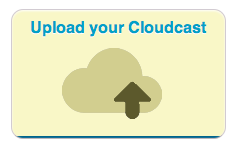

コメント
コメントを投稿